고정 헤더 영역
상세 컨텐츠
본문
일단 먼저 IntelliJ의 설정 파일로 들어갑니다.
Ctrl + Alt + S 나 File > Settings 메뉴로 진입을 합니다. 여기서 Settings 화면 상단 왼쪽 찾기 버튼에서 "Version"을 입력하고 찾으면 아래와 같은 화면이 나옵니다.

위의 빨간색 표시된 부분에서 Git 설치경로를 선택해준다음 TEST로 정상적으로 연결되는지 확인합니다.
그런 다음 IntellJ 메뉴의 VCS > import into version control > create git repository를 선택하여 아래와 같은 창이 뜨면 자신이 생성한 프로젝트 파일을 선택하고 OK를 눌러줍니다.
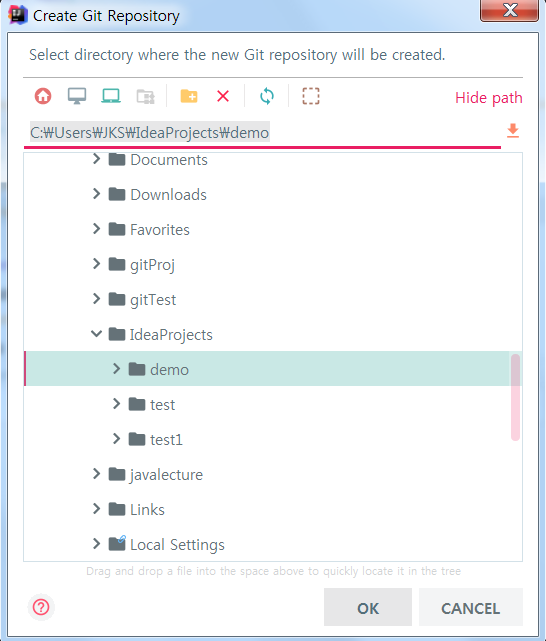
저는 test를 선택하여 생성하였고, 그런다음 git bash를 선택하고 아래화면에서 보실 수 있듯이 아직 git의 stage에 추가만 되었고 commit이 안된 상태이므로 아래와 같은 메시지를 보실 수 있습니다.
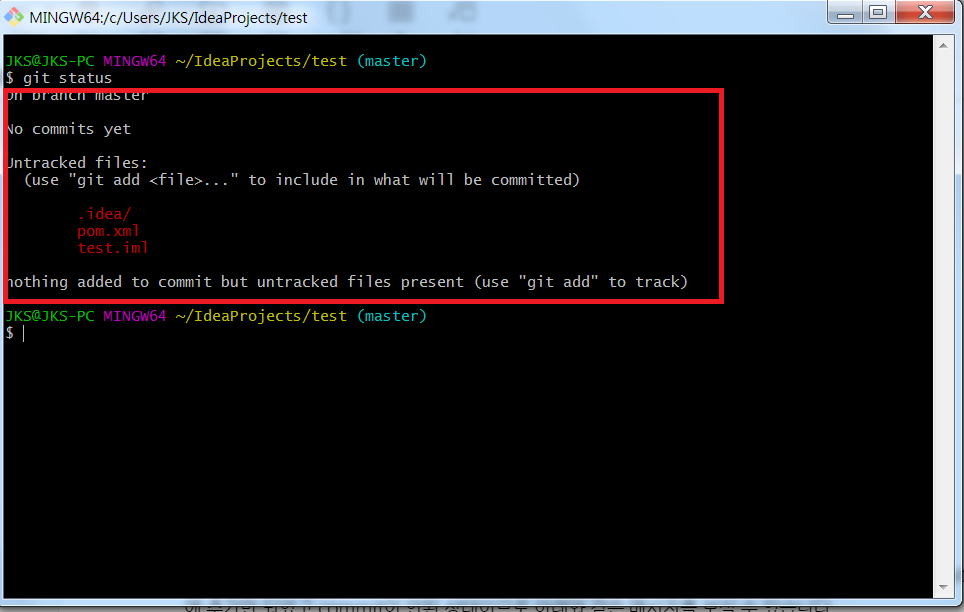
자신이 등록한 GitHub 계정을 이용해서 settings -> version control -> github 메뉴에서 자동로그인이 될 수 있도록 등록해 줍니다.
그럼 Add를 하는 방법에 대해서 알아봅시다.
git add는 commit 하기전에 stage에 코드를 저장을 합니다. 확정하기 전에 준비하는 작업입니다.
project를 선택한 후 Git -> Add 를 클릭하여 실행하거나 Ctrl + Alt + a 단축키로도 실행을 시킬 수 있습니다.
그런 다음 commit을 통해 코드를 확정하는 단계에 대해서 알아보겠습니다.
commit를 통해 Local Repository(Head)에 코드를 저장하는 작업입니다.
즉 변경사항을 확정하여 Local에 저장하는 것입니다.

인텔리제이의 좋은 기능중의 하나가 code analysis를 해주는 기능이 있는데, 커밋을 실행했는데 코드에 문제가 있으면 아래와 같은 팝업이 뜨고 Review를 할지 수정없이 커밋할지를 결정해달라고 요구합니다.
당연히 파일을 수정하고 커밋을 하는게 맞겠죠.
Review를 눌러 코드를 다시 리뷰하고 커밋을 진행하시면 되겠습니다.
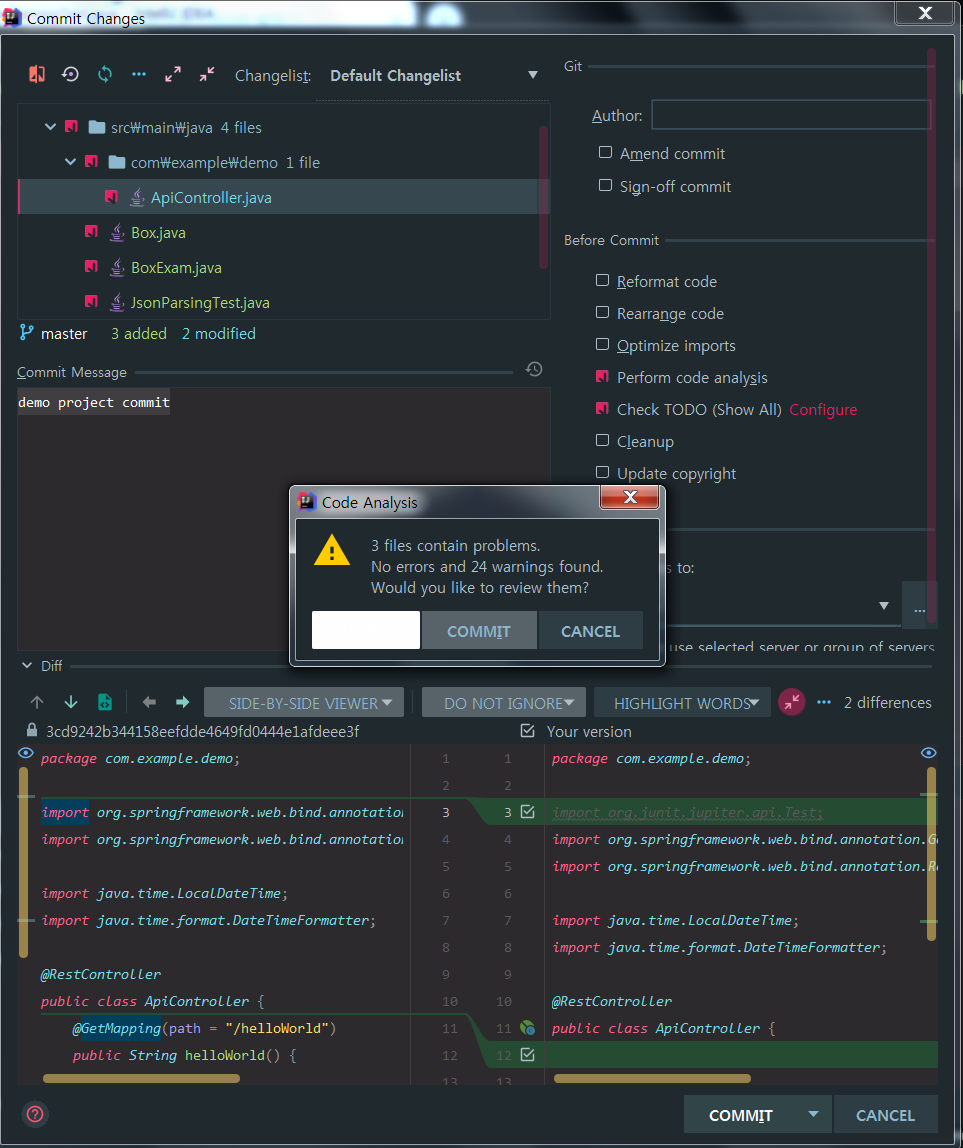
마지막으로 Project소스에서 오른쪽 마우스를 눌러 Git > Repository > Push를 선택하여 Local Repository에서 Report Repository로 변화된 코드를 Push합니다.
이것으로 IntellJ와 Git을 연동하는 방법에 대해서 알아보았습니다.^^
'Git' 카테고리의 다른 글
| git reset - - hard 함부로 쓰지 마세요 (0) | 2019.09.18 |
|---|---|
| Git pull Failed - Your local changes would be overwritten by merge. Commit, stash or revert them to proceed (0) | 2019.08.21 |
| SourceTree (0) | 2019.01.12 |
| Git 명령어 ( git checkout) (0) | 2019.01.12 |
| Git 명령어 ( git revert, git reset ) (0) | 2019.01.11 |





댓글 영역